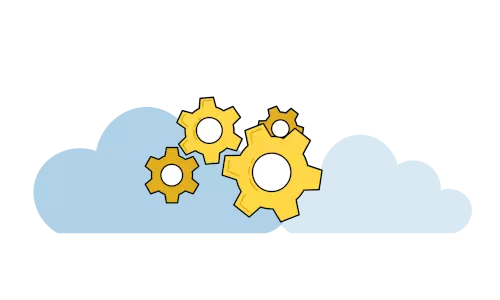
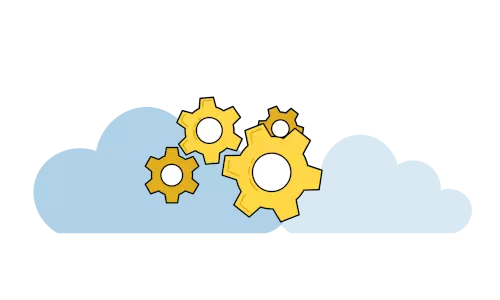
Los pormenores de la configuración de despacho automático de TaxiCaller
¿Está buscando un despacho automático y fluido? ¿Para tener una manera de control total sobre cómo se asignan los servicios a los conductores sin trabajo manual? Entonces esta es una lectura obligada para usted.
La configuración de Despacho automático es una de las partes más importantes del sistema TaxiCaller si desea un despacho automático sin problemas. La configuración de Despacho automático controla la forma en que se asignarán los servicios a los conductores desde la Central de despacho. También dicta cómo se mostrarán los servicios para sus conductores en la aplicación de conductores o Driver App.
Si no activa la configuración de Despacho automático, sus despachadores deberán asignar manualmente cada servicio a través de la Central de despacho. Probablemente no sea la forma más eficiente de pasar el tiempo, ¿verdad? Podemos ayudarle a que su negocio funcione de manera más eficiente y permitir que sus despachadores se concentren en partes más importantes del trabajo.
Existen las configuraciones principales que necesita para obtener la configuración básica para que Auto Despacho funcione sin problemas y luego puede pasar a la configuración avanzada para ingresar a los detalles esenciales que hacen posible que su negocio funcione exactamente como usted lo necesita. ¡Entonces empecemos!
Configuración principal del auto despacho
Para comenzar, inicie sesión en el Panel de administración y diríjase a Ajustes>Asignación y marque la casilla junto a Auto Despacho. ¡Ahora realmente está en camino de hacer que su negocio funcione de manera más eficiente! Pero, para llegar allí, debe ajustar algunas configuraciones para que se adapte mejor a su negocio. Revise con cuidado cada configuración para decidir si es la correcta para la forma en que desea que funcione su negocio. Si necesita ayuda, comuníquese con nuestro equipo de soporte en el chat web.
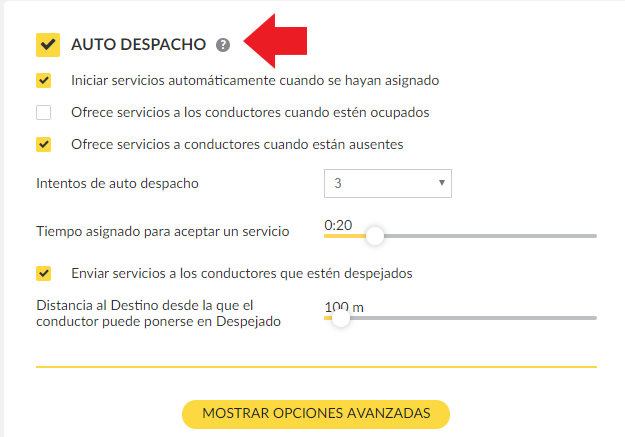
Revisaremos cada uno a continuación para que sepa exactamente cómo cambiarán la forma en que funcionan las cosas. Piense en cada uno detenidamente y cómo afectará a su negocio.
Iniciar servicios automáticamente cuando se hayan asignado
Esta configuración inicia el servicio automáticamente para que el conductor no tenga que presionar manualmente el botón de inicio en la aplicación de conductores.
Ofrece servicios a los conductores cuando estén ocupados
Si un conductor está haciendo un servicio actualmente, se mostrará como "Ocupado" en la aplicación del conductor. Con esta configuración, el sistema incluirá a los conductores que están "Ocupados" al elegir el mejor vehículo para asignarle un servicio. Si un conductor "Ocupado" tiene el vehículo más adecuado, se le asignará el servicio.
Ofrece servicios a conductores cuando están ausentes
Si un conductor está configurado como "Ausente" en la aplicación de conductores, esta configuración permitirá que el sistema lo tome en cuenta al decidir el mejor vehículo para el servicio. Tenga en cuenta que, si se marca la primera configuración, el servicio se iniciará automáticamente para el conductor en la aplicación si se asigna un servicio a un vehículo configurado como "Ausente", lo que podría no ser una buena idea.
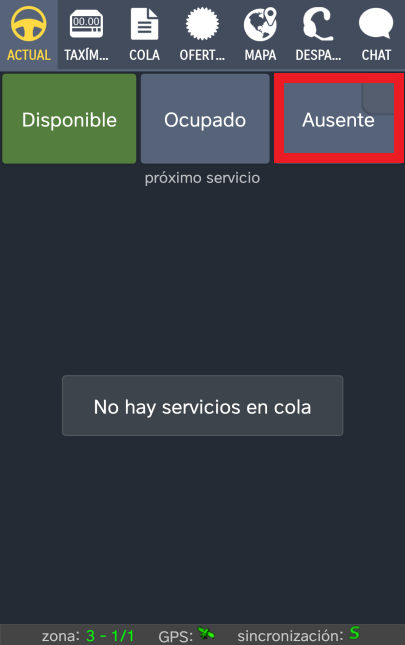
Intentos de auto despacho & Tiempo asignado para aceptar un servicio
Cuando el sistema envía automáticamente un servicio, usted puede establecer la cantidad de veces que intentará asignar ese servicio a un conductor. Entonces, si se establece en 2, el sistema intentará dos veces asignar el servicio. Si el primer conductor que recibe el servicio lo rechaza, pasará al siguiente conductor. También debe establecer la cantidad de tiempo que tiene un conductor para aceptar un servicio antes de que el sistema pase al siguiente conductor.

Recomendamos encarecidamente que ambos ajustes se mantengan en un número bajo. Si hay demasiados intentos con cada conductor y mucho tiempo para aceptar, su nivel de servicio podría disminuir porque el sistema tarda demasiado en encontrar un conductor. Si todos los intentos son rechazados, existen otras opciones, como "Oferta a todos los conductores", para ofrecer el servicio a más conductores. Hablaremos de eso más en las opciones de "Opciones Avanzadas".
Enviar servicios a los conductores que estén despejados
Si se marca esta configuración, el sistema considerará los vehículos que actualmente están configurados como "Despejados" al buscar el vehículo más adecuado para asignarle un servicio. “Despejados” significa que un conductor está a punto de terminar un servicio y está casi listo para uno nuevo. Los conductores pueden configurar esto desde la App de conductores cambiando el estado actual de "POB" a "CLR".
Distancia al Destino desde la que el conductor puede ponerse en Despejado
Para asegurarse de que los conductores estén realmente cerca de terminar un servicio, puede establecer la distancia a la que el conductor debe estar del destino. La opción "CLR" no estará disponible para el conductor hasta que esté dentro de la distancia que usted haya establecido.
Configuración avanzada del auto despacho
Las configuraciones avanzadas del auto despacho le permiten realmente tomar el control de su negocio y configurar el sistema para que funcione de la mejor manera posible para lo que más necesita. Estas configuraciones le dejan establecer las reglas sobre cómo la central de despacho enviará servicios a los conductores y cómo se mostrarán los servicios en la aplicación del conductor.
Requiere que los vehículos acepten un servicio asignado
Esta opción decide si un conductor puede aceptar o rechazar servicios en la app de conductores. Desmarque esta opción si NO desea darle al conductor la opción de aceptar o rechazar un servicio (asignación obligatoria).
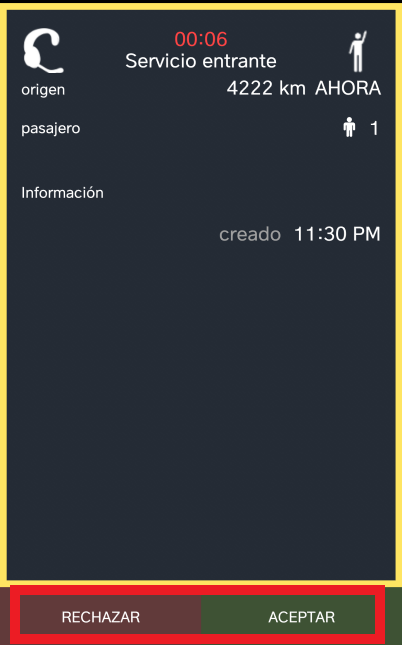
Mantener servicios para vehículos ilocalizables
Esta opción mantiene un servicio para un vehículo que está temporalmente ilocalizable, lo que significa que el sistema no puede establecer una conexión con el dispositivo del conductor. Por lo tanto, si el conductor aceptó un servicio y de repente, pierde la conectividad, la aplicación del conductor le reservará el servicio.
No asigne servicios a vehículos que no puedan completarlo antes de que termine su turno
Para los conductores que han establecido una hora de finalización del turno, esta configuración garantiza que no se puedan asignar servicios que superen la hora de finalización del turno de ese conductor.
Restablecer búsqueda de vehículos que previamente hayan rechazado o estado fuera de tiempo
Con esta configuración, el sistema tendrá en cuenta los vehículos que hayan rechazado o estado fuera del tiempo asignado cuando se realiza el despacho automático.
Selecciona automáticamente una empresa según el origen si tiene más de un perfil de empresa
Al crear un servicio en la Central de Despacho, seleccionará automáticamente una empresa según la ubicación de recogida. Esta configuración es solo para aquellos que tienen más de un perfil de empresa en su cuenta.
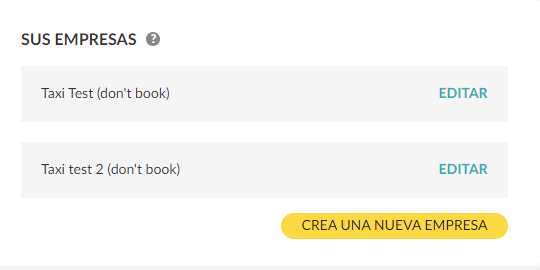
Estrategia de asignación de pre-reservas.
Hay dos opciones en esta configuración que son exclusivas para servicios reservados previamente que son "Asignar directamente" o "Reservar y auto despacho". En "Asignar directamente", si se elige un vehículo para un servicio, se "asignará obligatoriamente" el servicio, lo que hará que el vehículo sea el propietario del trabajo. Si se selecciona "Reservar y auto despacho", el servicio se reserva para el vehículo seleccionado, pero se ejecutará a través de la configuración predeterminada del auto despacho si el vehículo no lo acepta a tiempo.
Hay opciones adicionales por revisar, que incluyen "Rondas de despacho automático". Esta configuración determina cuántas veces se puede ofrecer el mismo servicio al mismo vehículo. Para usar esta configuración, se debe habilitar " Restablecer búsqueda de vehículos que previamente hayan rechazado o estado fuera de tiempo" para que los vehículos que hayan rechazado o agotado el tiempo de espera puedan considerarse durante la próxima ronda de despacho automático.
Otra opción a configurar es “Reservado fuera de línea”, que permite especificar cómo debe comportarse el sistema cuando el vehículo asignado a la pre-reserva está fuera de línea a la hora de recoger al pasajero. Hay 3 opciones para elegir, que incluyen "Por defecto", "Esperar" y "De vuelta a la central de despacho".
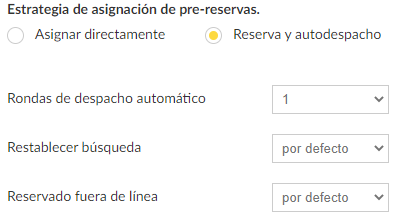
"Por defecto" significa que el servicio pasará por las rondas adicionales del despacho automático de acuerdo con sus configuraciones. "Esperar" significa que el servicio permanecerá sin asignar de manera indefinida hasta que el vehículo asignado inicie sesión. Tenga en cuenta que un servicio puede "atascarse" fácilmente con esta configuración si el conductor designado no está disponible. "De vuelta a la central de despacho" significa que el sistema asignará a "Nadie", lo que le da una bandera roja en la pestaña de "No asignado" en la Central de despacho, obligando a un despachador a reasignarlo manualmente.
Si selecciona "Reserva y autodespacho", hay una opción adicional para decidir; "Restablecer búsqueda". Esta configuración le permite determinar cómo debe comportarse el sistema cuando el vehículo asignado a una reserva previa rechaza el servicio o no lo acepta a tiempo. Hay 2 opciones que incluyen "Por defecto" y "De vuelta a la central de despacho" y son las mismas que se explican anteriormente.
Oferta a todos los conductores
Si se han realizado todos los intentos de auto despacho, usted puede ofrecer un servicio a todos los vehículos disponibles. Habilite esta opción para ofrecer el servicio a todos los vehículos después de que se hayan realizado todos los intentos de auto despacho y ningún conductor haya aceptado el servicio. Cuando habilita esta opción, el servicio se ofrecerá a los conductores para que puedan ofertar por el servicio.
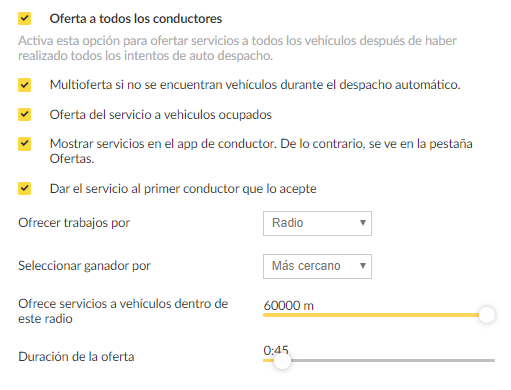
Multioferta si no se encuentran vehículos durante el despacho automático
Con esta configuración, si no se encuentran vehículos adecuados durante el auto despacho, el servicio irá directamente a la multi-oferta. Entonces, si alguien está tratando de reservar un servicio con un tipo de automóvil en particular y no hay ninguno en línea, entonces el servicio se transmitirá a todos los vehículos disponibles.
Oferta del servicio a vehículos ocupados
Bajo esta configuración, el sistema puede ofrecer servicios a vehículos que actualmente están "Ocupados" o que están en medio de completar un servicio.
Mostrar servicios en el app de conductor. De lo contrario, se ven en la pestaña Ofertas
Esta opción afecta la forma en que el conductor verá el servicio transmitido en la aplicación de conductores. Cuando está habilitada, la oferta aparecerá en la pantalla principal de la aplicación. De lo contrario, las ofertas se pueden ver en la pestaña "Ofertas" en la aplicación.
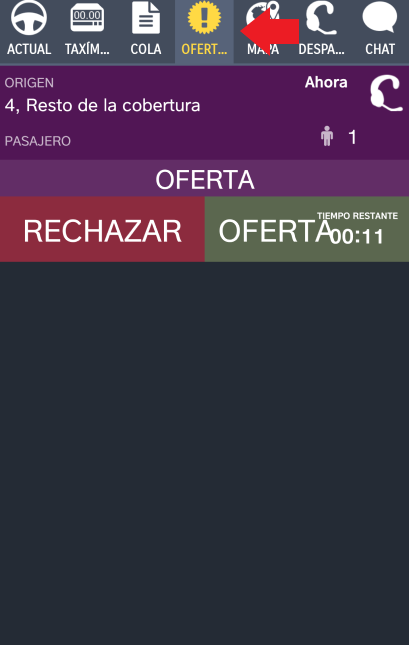
Dar el servicio al primer conductor que lo acepte
Esta es una opción por orden de llegada; se le asignará al primer conductor que acepte el servicio, independientemente de sus otras configuraciones de oferta.
Ofrecer servicios por
Esta sección debe tener una selección hecha si habilita "Oferta a todos los conductores". Usted elige si los servicios transmitidos deben ofrecerse por radio, zona o cadena de zonas. El valor predeterminado es "radio", por lo que si desea que sea por zona o cadena de zonas, asegúrese de cambiarlo y siempre guarde sus cambios.
“Radio” significa que el servicio solo se ofrecerá a los conductores que se encuentren dentro de un cierto radio desde la posición de recogida del servicio. "Zona" solo ofrecerá servicios en función de las zonas de asignación que haya configurado. La “Cadena de zonas” se transmitirá dentro del mismo orden de zonas que haya establecido en Configuración>Zonas>Avanzado.
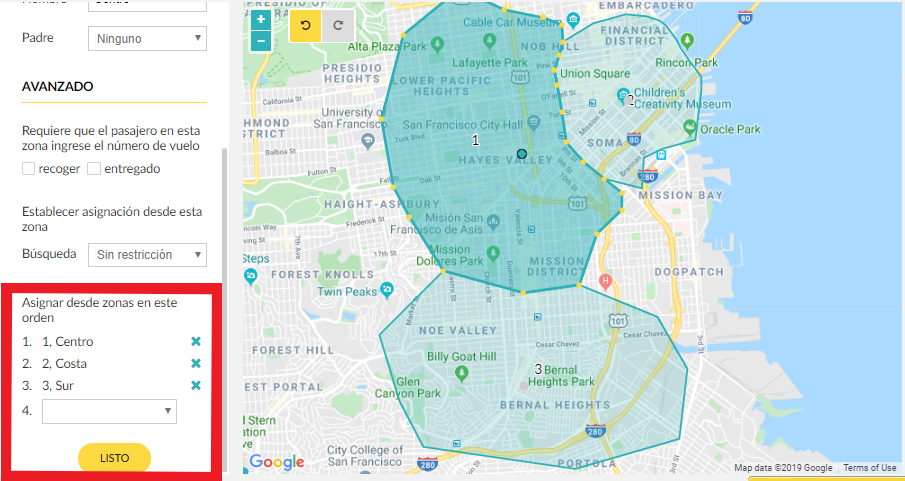
Seleccionar ganador por
Esta opción determina quién gana la oferta. Se puede configurar para el automóvil más cercano o para el primero en la cola de la zona. Esta sección debe tener una selección realizada con el valor predeterminado establecido en "Más cercano".
Ofrece servicios a vehículos dentro de este radio
Si selecciona "Ofrecer servicios por radio", esta configuración le permite elegir el radio desde la ubicación de recogida del servicio. Esto excluye aquellos vehículos que están demasiado lejos.
Duración de la oferta
Esta configuración le permite elegir la cantidad de tiempo que un conductor tiene para aceptar la oferta transmitida. Un conductor tendría que aceptar la oferta dentro de este período de tiempo. Recomendamos un marco de tiempo más corto para que el sistema pueda avanzar sin problemas sin afectar los tiempos de espera del cliente.
Prioridad
Estas opciones se aplican a usted si utiliza "Prioridad" en la Central de despacho. Al usar prioridad en la central de despacho, el servicio de mayor prioridad bloqueará otros servicios con menor prioridad hasta que este se asigne. Sin embargo, tenga cuidado al usar esta configuración. Si tiene prioridades establecidas en la Central de Despacho que ha olvidado, puede afectar la forma en que se envían sus servicios. No dude en ponerse en contacto con nuestro soporte 24/7 si tiene más preguntas sobre cómo funciona "Prioridad".
Por lo tanto, si tiene dos servicios en la misma área (dentro de un radio determinado) y uno tiene una prioridad más alta que el otro, el servicio con la prioridad más alta bloqueará los otros servicios en el área designada hasta que se asigne el servicio de mayor prioridad. Luego, el sistema revisará los servicios según el nivel de prioridad donde 1 es el más bajo y 5 es el más alto.
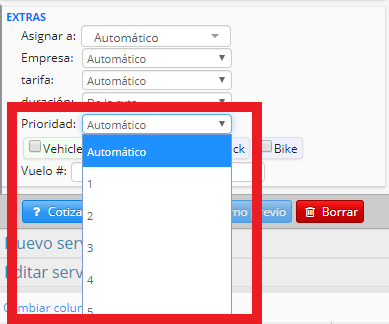
Las siguientes configuraciones de prioridad le permitirán dar preferencias a los servicios marcados con niveles de prioridad más altos. Puede obtener información sobre los niveles de prioridad aquí.
Bloquear en este radio
Esta configuración le permite seleccionar el tamaño del área que será bloqueada por un servicio con mayor prioridad.
Servicios bloqueados por
En lugar de bloquear servicios por radio, puede usar zonas o cadenas de zonas para bloquear otros servicios con niveles de prioridad más bajos.
Bloquee todos los servicios con el mismo nivel de prioridad y priorice el que se creó primero
Si esta casilla está marcada, los servicios con el mismo nivel de prioridad serán bloqueados por el servicio que se creó primero o los servicios ASAP.
Conclusion
La configuración de auto despacho es crucial para ayudar a que su negocio funcione sin problemas y de manera eficiente. Hay muchas configuraciones, así que comience con lo básico y una vez que las domine bien, vaya a Configuración avanzada para profundizar y hacer que el sistema funcione tal como lo necesita. No olvide guardar su configuración antes de salir de la página. Lo alentamos a que guarde sobre la marcha para que no pierda las configuraciones que le tomaron tiempo configurar durante su ajetreado día.
Comuníquese con nuestro equipo de soporte 24/7 si tiene alguna pregunta sobre cualquiera de estas configuraciones o programe una cita con su administrador de cuenta para hablar sobre la mejor manera de configurar su configuración auto despacho.